Principle是一款动画设计软件,在这款软件中主要帮助用户在电脑中设计各种动画;软件有着丰富的动画素材可以让用户选择,并且所有的素材下载或使用都是免费的;用户可以在软件中根据自己的想象力来进行设计,来制作出GIF动图还是动画;软件有着各种辅助工具让用户去使用,大大提高了制作效率,新手也可以轻松上手使用。
1、视频
该软件可以将所有交互动画转换为视频,可以轻松地在各种交流平台上共享;
2、设计
用户设计界面很容易,用户可以使用许多工具来创建更好的界面;
3、动画
通过本软件实现动画交互,让用户可以更方百妮设计出一款功能强大的交互APP;
4、容易
这个软件可以非常容易上手,没有太多复杂的操作,让初学者也可以通过软件做出不同的应用。
1、画布预设
它的界面非常干净和熟悉,就像Sketch一样。每个画布都充当一个单独的接口,因此只要有链接更改,就需要创建一个新的画布,即使它们之间只有轻微的差异;
2、方便文件拖动
你可以直接把图片拖到Principle中,Sketch中的文件也可以直接拖到Principle中,省去了剪图的麻烦。请注意,在拖拽之前,后缀@2x应该添加到图像或文件中(同样适用于切割图表)。但如果设计稿经常变化,仍然建议使用切割图,因为在Principle中可以直接替换切割图,保持其动态设置;
3、支持的交互操作
包括点击、拖动、长按、滚动、自动循环等,可模拟3Dtouch;
4、窗口实时预览
提供一个预览窗口,性能界面应该与设计界面分开,这对开发者来说是很好的坚持。
第一步
选中某元素,在界面的左侧是该元素的属性栏。首先把Artboard的大小设成常规的手机屏幕大小“750*1334”。接着,我们点击左上角的“Rectangle”,页面中会新建一个方块,我们再点一下“Text”,然后屏幕中又出现一个方块和两个单词。

第二步
在左侧属性栏可以修改方块大小(当然也可以拉方块边缘改变方块大小)。鼠标选中文字,左侧边栏可以修改文字的属性,双击文字可以修改文字内容。如下图:

属性栏↓

第三步
现在来到了我们关键的一步:怎么出现动画效果。
选中Artboard1,它周围出现绿色的框,右侧出现一个??闪电图标,这个就是动作触发的条件编辑入口。

我们点击这个闪电,出现一个菜单,这些就是动作触发的条件们。

后面会对这个动作触发条件做详细的讲解。
重点来了!我们选中“Tap”并拖动,发现一个蓝色的箭头,将箭头指向Artboard1并松开鼠标。然后如图,工作区又新增了一个画板,自动命名为Artboard2:

然后,我们将Artboard2上的toast(方块和文字)向下拖动一段距离,使其和Artboard1上的toast有位置变化,如图 :

这个时候,我们的设计就会动了!
以上便是小编为大家带来的Principle 详细介绍,更多内容及软件下载可以收藏兔叽下载站哦!



7MB
视频剪辑

15.11MB
视频剪辑

10.55MB
视频剪辑

23.69M
视频剪辑

331.04MB
视频剪辑

177.66MB
视频剪辑

视频剪辑|30.71MB
下载
视频剪辑|6.84MB
下载
视频剪辑|83.13MB
下载
视频剪辑|18.06MB
下载
视频剪辑|15.75MB
下载
视频剪辑|206.12MB
下载
视频剪辑
29.77MB
下载
视频剪辑
178.78MB
下载
视频剪辑
7.45MB
下载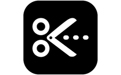
视频剪辑
281.42MB
下载
视频剪辑
103.75MB
下载
视频剪辑
14.95MB
下载
视频剪辑
584.43MB
下载
视频剪辑
392.18MB
下载
视频剪辑
78.22MB
下载
视频剪辑
66.43MB
下载